12 leggyakoribb Android 9 Pie probléma és javítás
Az Android Pie 9 az Android operációs rendszer sorozat legújabb verziója, és ezúttal az intuitív mesterséges intelligencia erejét veszi igénybe, amelynek célja, hogy az eddigi legteljesebb és legfunkcionálisabb Android-élményt nyújtsa Önnek. A kritikusok az egyik legjobb mobil operációs rendszernek üdvözölték, nem csoda, hogy olyan sokan özönlenek, hogy telepítsék eszközeikre.
Ez nem érhet meglepetést. Vezető funkciókkal, köztük a beépített mesterséges intelligencia technológiával, amelynek célja, hogy olyan egyedi telefonélményt biztosítson, amely pontosan az eszköz használatához igazodik, adaptív akkumulátorfunkciókkal, amelyek biztosítják, hogy készüléke egész nap kitartson anélkül, hogy meghalna, valamint kompatibilitás a legjobb készülékekkel. és a legtöbb szolgáltatásban gazdag alkalmazás a piacon, az Android Pie az élen jár.
Ez azonban nem jelenti azt, hogy az operációs rendszer nem nélkülözi az Android-problémákat, problémákat és hibákat. Mint minden kiadott technológia esetében, előfordulhatnak olyan esetek, amikor a rendszer hibákat vagy összeomlást tapasztal. Ha ez megtörténik Önnel, a lehető leghamarabb meg akarja javítani őket.

Mivel az Android Pie csak néhány hónapja volt elérhető, az Android-problémák mértékére most derül fény, és folyamatban van a dokumentálás és a megoldás. A problémák egy része olyan súlyos probléma, amely az eszközöket használhatatlanná teszi. Vannak azonban olyan hibás funkciók, amelyek nem működnek.
Ma arra törekszünk, hogy egy teljes útmutatót nyújtsunk Önnek, amely mindent tartalmaz, amit tudnia kell ahhoz, hogy eszköze újra működjön, és megszabaduljon az Android-problémáktól. Felsoroltunk 12 gyakori Android Pie-problémát és 12 kapcsolódó javítást, amelyek segítségével gyorsan talpra állhat. De először ugorjunk a fő javításra, amely bármit megoldana.
Egy kattintással kijavíthatja az összes Android 9 frissítési problémát
Ha olyan kritikus hibát tapasztal Android Pie eszközével kapcsolatban, amelyről úgy tűnik, hogy nem tud továbblépni, a nehéz és gyors megoldás az operációs rendszer újratelepítése. Ez egy hard reset, amely visszaállítja a telefont a gyári beállításokra, így felülírja a hibát, és nem létezik.
Ennek legegyszerűbb módja a DrFoneTool – System Repair (Android) nevű szoftverplatform használata, ahogy a cím is sugallja. Ez egy teljes Android-javító megoldás, amely újratelepíti az Android Pie 9-et Android-eszközére, hogy segítsen újrakezdeni és kijavítani a problémákat. lehet, hogy volt.
Mielőtt elkezdené ezt a folyamatot, győződjön meg róla, hogy biztonsági másolatot készít eszközéről, mert az összes fájlt törli!

DrFoneTool – Rendszerjavítás (Android)
Android javítóeszköz az összes Android 9 Pie rendszerprobléma megoldásához
- Egyszerű, egykattintásos művelet a telefon gyors javításához
- Minden Samsung modellt, szolgáltatót és verziót támogat
- Kijavít minden felmerülő problémát és hibát
- 24 órás ügyfélszolgálati csapat, hogy segítsen, amikor csak szüksége van rá
Útmutató lépésről lépésre az Android Pie-problémák megoldásához
Mint fentebb említettük, a DrFoneTool – Rendszerjavítás (Android) használata olyan egyszerű, mint három egyszerű lépés végrehajtása. Ha készen áll a telefonjavításra, egyszerűen kövesse ezt a lépésről lépésre szóló útmutatót!
1. lépés – A rendszer beállítása
Először látogasson el a DrFoneTool webhelyére, és töltse le a System Repair eszközkészletet Mac vagy Windows számítógépére. A letöltés után telepítse a szoftvert a képernyőn megjelenő utasításokat követve.

Ha minden telepítve van, csatlakoztassa Android-eszközét a számítógépéhez a hivatalos USB-kábellel, és nyissa meg a szoftvert, így a főmenüben találja magát. Itt kattintson a ‘Rendszerjavítás’ lehetőségre a javítási folyamat elindításához.
2. lépés – Készüléke javításra való előkészítése
Ha helyesen csatlakozik, a DrFoneTool szoftver nyugtázza az eszközt. Ha igen, töltse ki a szövegdobozokat az első képernyőn, amelyen a márkát, modellt, szolgáltatót és egyéb eszközinformációkat jeleníti meg, csak a helyesség biztosítása érdekében.

Ezután manuálisan kell visszaállítania az eszközt helyreállítási módba.
Ennek módja attól függ, hogy a telefon rendelkezik-e fizikai kezdőlap gombbal, de egyszerűen kövesse a képernyőn megjelenő utasításokat, hogy ezt hogyan érje el. A helyreállítási módban kattintson a Start gombra a telefon javításának megkezdéséhez!

3. lépés – Várjon és javítson
Most a szoftver mindent automatikusan megjavít. Először a szoftver letölti a kapcsolódó Android 9 szoftvert, majd előkészíti és telepíti a készülékére. Ennyi az egész!

Ügyeljen arra, hogy ezalatt a telefon ne szakadjon le a számítógépről, és ne veszítse el a számítógép áramellátását, ezért erősen ajánlott, hogy töltse, majd hagyja békén a számítógépet, hogy véletlenül ne nyomjon meg semmit és ne szakítsa meg a folyamatot. .
A szoftver értesíti Önt, ha minden elkészült. Amikor ezt a képernyőt látja (lásd az alábbi képet), leválaszthatja a készüléket, és telefonja megjavításra kerül, és használatra kész!

A 12 legnépszerűbb Android Pie probléma és gyakori javítás
Bár a DrFoneTool megoldás a nehéz és gyors módja az Android Pie-problémák kijavításának, és visszaállítja az eszközt működőképes állapotba, fontos megjegyezni, hogy saját maga is meg tudja javítani az eszközt.
Amint azt a bevezetőben említettük, bár néhány Android Pie-probléma gyakori lehet, számos olyan javítás található, amelyek segíthetnek, mielőtt rájönne, hogy teljesen újra kell telepítenie a szoftvert. Az alábbiakban megvizsgáljuk a 12 leggyakoribb problémát és azok megoldási módját!
Mielőtt az alábbiakban felsorolt javítások bármelyikét kipróbálná, győződjön meg arról, hogy biztonsági másolatot készít eszközéről, és megpróbálta megnézni, hogy az eszköz be- és kikapcsolása megoldja-e a problémát! Lehet, hogy csak ennyit kell tennie!
1. probléma – Egyes alkalmazások nem működnek
Számos oka lehet annak, hogy egyes alkalmazásai nem működnek. Ha régebbi alkalmazást használ, előfordulhat, hogy az egyszerűen nem kompatibilis, és az egyik legfrissebb Android 9 frissítési probléma, és meg kell várnia, amíg a fejlesztők kijavítják ezt.
Ügyeljen azonban arra, hogy a Play Áruházba menjen, és ellenőrizze, hogy az alkalmazás teljesen frissült-e a legújabb verzióra, és ez megoldhatja a problémát. Ha továbbra sem működik, próbálja meg eltávolítani és újratelepíteni az alkalmazást a tiszta verzió letöltéséhez.
2. probléma – Boot-hurkok
A rendszerindító hurok az egyik legirritálóbb Android p-probléma, amivel az eszközt be kell kapcsolni, és mielőtt még betöltődött volna, leáll, és újra megpróbálja újraindítani. Ez körbe-körbe forog.
Az Android 9 probléma megoldásának legjobb módja az eszköz puha alaphelyzetbe állítása. Ez azt jelenti, hogy vegye ki az akkumulátort, és hagyja így pár percig a készüléket. Ezután helyezze vissza az akkumulátort, és próbálja meg bekapcsolni, hogy ellenőrizze, működik-e.
Ha nem, előfordulhat, hogy keményen vissza kell állítania a telefont. Ez nem a firmware újratelepítését jelenti, hanem a meglévő firmware visszaállítását. Ezt úgy teheti meg, hogy helyreállítási módba lép anélkül, hogy csatlakoztatná a számítógéphez, majd a hangerőszabályzó gombokkal válassza ki a Gyári beállítások visszaállítása lehetőséget.
Ez néhány percet vesz igénybe, de elég alaphelyzetbe kell állítania a telefont a rendszerindítási hurok hibáinak leállításához.
3. probléma – Elakadások és lefagyások
Ha eszköze folyamatosan lefagy véletlenszerű képernyőkön, vagy nem tud semmit tenni, mert telefonja le van zárva, ezek az Android p-problémák rendkívül bosszantóak lehetnek. Ha teheti, próbálja meg lenyomva tartani a bekapcsológombot az eszköz alaphelyzetbe állításához és az összes beállítás újraindításához.

Ha ez nem működik, próbálja meg újraindítani az eszközt úgy, hogy kiveszi az akkumulátort, majd néhány perc múlva visszahelyezi. Ha továbbra is hozzáfér a telefon bizonyos funkcióihoz, próbálja meg törölni a telefon gyorsítótár fájljait, és keresse meg a legújabb Android-frissítést.
4. probléma – Az adaptív fényerővel kapcsolatos problémák
Fényerővel kapcsolatos problémákat tapasztal az új Google Adaptive Brightness funkcióval, és úgy tűnik, nem tudja elérni a kívánt fényerőt? Szerencsére ez a hiba könnyen kijavítható a funkció ki- és bekapcsolásával.
Lépjen át az Adaptive Brightness oldalra, és kattintson a Beállítások elemre. Navigáljon a Tárhely > Tárhely törlése > Adaptív fényerő visszaállítása menüpontban. Természetesen nem ez az első hely, amelyet keresel, de vissza kell állítania a funkciót a teljes működési állapotába.
5. probléma – Telefonforgatási problémák
Függetlenül attól, hogy videót néz, és fekvő módban szeretné telefonját használni, vagy fordítva, előfordulhat, hogy telefonja hibázik, és nem hajlandó elfordulni, amikor elforgatja az eszközt. Először nyissa meg az eszköz menüjét, és ellenőrizze, hogy engedélyezve van-e a képernyő elforgatásának zárolása, amely lehetővé teszi a telefon mozgását.
Ezután megpróbálhatja lenyomva tartani a kezdőképernyő bármely részét, kattintson a „Kezdőlap beállítások” elemre, majd tiltsa le a „Képernyő elforgatásának engedélyezése” funkciót, hogy megnézze, ez kényszeríti-e az eszközt az elforgatásra. Győződjön meg arról is, hogy eszköze frissítve van a legújabb Android Pie verzióra.
6. probléma – Hang/hangerő problémák
Nem tudja módosítani Android-eszköze hangerejét, vagy nehezen tudja pontosan tartani a beállításokat? Ez lehet az egyik legösszetettebb Android 9 frissítési probléma.
Először is nyomja le mindkét hangerőszabályzót az eszközön, hogy megbizonyosodjon arról, hogy a megfelelő érzékenységűek, hogy megbizonyosodjon arról, hogy ez nem hardverprobléma, amelyet javítani kell.
Ha a Play Áruházba lép, és a Támogatási eszközök között keres, letöltheti a hivatalos Google Diagnostics alkalmazást, és telepítheti azt eszközére. Ezután diagnosztikai tesztet futtathat, hogy megbizonyosodjon arról, hogy nincs hardverproblémája az eszközön belül.
Ezenkívül ellenőrizze, hogy melyik hangprofilt használja. Nyissa meg a Beállítások > Hangok menüpontot, és ellenőrizze az itt található összes beállítást, hogy megbizonyosodjon arról, hogy semmi sincs kikapcsolva, vagy valamelyik opciót nem nyomták meg. Ez az Android P frissítési problémáinak megoldásának gyakori módja.
7. probléma – Az ujjlenyomat-érzékelővel kapcsolatos problémák
Amikor megpróbálja feloldani eszköze zárolását, problémát tapasztalhat az eszköz feloldása során az ujjlenyomat-feloldó érzékelővel, vagy amikor egy alkalmazásért fizet, vagy olyan alkalmazást használ, amely ujjlenyomat-funkciót használ.
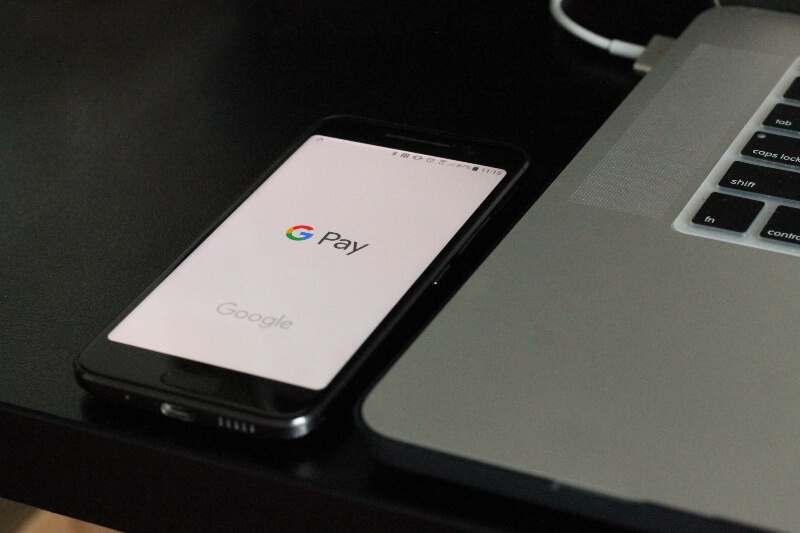
Először törölje le az ujjlenyomat-érzékelőt egy száraz ruhával, ügyelve arra, hogy az érzékelőn ne legyen szennyeződés, amely megakadályozhatja az ujjlenyomat leolvasását. Ezután lépjen a beállításokhoz, és próbáljon meg új ujjlenyomat-profilt hozzáadni, majd újra bevinni ujjlenyomatait, hogy ellenőrizze, működik-e. Ha igen, törölheti régi ujjlenyomat-profilját.
A telefont csökkentett módban is elindíthatja, ha kikapcsolja, majd bekapcsolja a bekapcsológombok és a hangerőszabályzó gombok egyidejű nyomva tartásával. Ezután próbálja meg újra bevinni az ujjlenyomatait. Ha minden frissül, és továbbra is problémákat tapasztal, ez hardverhiba lehet.
8. probléma – Különféle csatlakozási problémák (Bluetooth, Wi-Fi, GPS).
Az Android Pie felhasználók által tapasztalt egyik leggyakoribb probléma a csatlakozási problémák, különösen a Bluetooth és a hálózati kapcsolatok terén. A probléma megoldásához lépjen a Beállításokba, koppintson a Kapcsolatok elemre, és kapcsolja ki a problémát okozó kapcsolatot, várjon néhány percet, majd csatlakozzon újra.
Ha Bluetooth- vagy Wi-Fi-hálózathoz csatlakozik, felejtse el a hálózatot, amelyhez csatlakozik, majd érintse meg a gombot az újracsatlakozáshoz, és adja meg ismét az összes biztonsági információt. Ennek oka lehet a biztonsági tanúsítvány lejárta. Ennek elegendőnek kell lennie a csatlakozási problémák megoldásához.
9. probléma – Az akkumulátor lemerülése Android P frissítési problémák
Bár az Android Pie állítólag az egyik legjobban működő operációs rendszer, ha az akkumulátor a leghosszabb ideig kitart, ez csak akkor igaz, ha a funkció megfelelően működik. A Google azt állítja, hogy dolgozik ezen a problémán, de közben számos dolgot tehet.
Először is győződjön meg arról, hogy a háttérben futó összes alkalmazást bezárja, így csak azokat az alkalmazásokat futtatja, amelyekre egy adott időpontban szüksége van. A beállításokba belépve bezárhat minden olyan háttérszolgáltatást, amelyre nincs szüksége, de ügyeljen arra, hogy ne kapcsoljon ki semmi fontosat.
Ha továbbra is tapasztalja ezeket az Android P frissítési problémákat, akkor előfordulhat, hogy hibás akkumulátorral rendelkezik, amelyet ki kell cserélnie.
10. probléma – A Google Assistant Voice Match beállítási problémái
Ha beállította eszközét a Google Asszisztens funkció használatára, akkor tudni fogja, hogy hangot kell hangolnia, hogy a szolgáltatás tudja, hogy Ön beszél, de mit tehet, ha már nem ismeri fel a hangját?

Először is próbálja meg kikapcsolni, majd újra bekapcsolni a telefont, hátha ez segít. Ha nem, navigáljon a Beállítások > Google > Keresés, Asszisztens, Voice > Voice > Voice Match > Hozzáférés a Voice Match elemhez, majd alkalmazza újra a hangját, hogy kijavítsa ezeket a gyakori Android P frissítési problémákat.
11. probléma – A HOME vagy a RECENT Apps gombok nem működnek
Nagyon bosszantó lehet, ha a képernyőn megjelenő gombok nem működnek megfelelően, különösen, ha ez olyan fontos dolog, mint a kezdőlap gomb. Az eszköz gyártmányától vagy modelljétől függően akár az értesítési sáv reakciókészségével is problémákat tapasztalhat.
Az első dolog az, hogy a telefont csökkentett módban indítsa úgy, hogy a bekapcsológombot és a hangerőszabályzó gombokat egyszerre lenyomva kapcsolja ki, majd újra be. Ha ebben az üzemmódban a gombok továbbra sem működnek, akkor tudja, hogy hardverproblémája van, amelyet javítani kell, például hibás képernyő.
Megpróbálhatja a készülék puha alaphelyzetbe állítását is úgy, hogy kiveszi az akkumulátort, és néhány perc múlva visszahelyezi. Ha a fenti megoldások egyike sem működik, próbálja meg visszaállítani az eszköz gyári beállításait az Android Pie frissítési problémáinak megoldásához.
12. probléma – Töltési problémák (nem töltődik, vagy a gyorstöltés nem működik)
Ha úgy találja, hogy az Android Pie frissítés telepítése után készüléke nem töltődik megfelelően, vagy a gyorstöltési funkciók nem működnek, érdemes néhány dolgot átgondolni. Először is meg kell győződnie arról, hogy minden rendben van a töltővel vagy a vezeték nélküli töltőpárnával, és nincsenek-e kopott vezetékek vagy szakadások.
Ellenőrizheti az eszköz töltőportját is, hogy megbizonyosodjon arról, hogy nincs-e por vagy szennyeződés elzárva az eszköz áramellátását átadó kontaktorokon. Ezenkívül győződjön meg arról, hogy az operációs rendszer teljesen frissítve van a legújabb verzióra, és a problémák továbbra is fennállnak, állítsa vissza az eszköz gyári beállításait.
Ha ez továbbra sem működik, valószínűleg hibás akkumulátort használ, és az Android Pie frissítési problémáinak megoldásához ki kell cserélnie.
Legutóbbi jelentett probléma – Az intelligens szövegkiválasztás a Pie új áttekintésében nem működik
Ezek az Android Pie frissítési problémák annyira bosszantóak, amikor ez megtörténik, de szerencsére kétféleképpen javíthatja ezt. Először próbáljon lenyomva tartani egy üres helyet a kezdőképernyőn, és érintse meg a Kezdőlap beállításai lehetőséget. Ezután kattintson a Javaslatok lehetőségre, és keresse meg a Javaslatok áttekintése lapot. Győződjön meg arról, hogy ez be van kapcsolva.
Ha ez nem működik, lépjen a Beállításokba, és navigáljon a Beállítások> Nyelvek és bevitel> Nyelvek menüpontra. Győződjön meg arról, hogy az itt használt nyelv az Ön által használt nyelv. Ha angolul beszél, győződjön meg arról, hogy a megfelelő amerikai vagy egyesült királyságbeli angol nyelvet használja.
Ha továbbra sem működik, próbáljon meg másik nyelvet váltani, hogy ellenőrizze, működik-e. Ha igen, akkor megtalálta a problémát.

